Cum să editați un videoclip Tik Tok după postare
Publicat: 2019-05-14
Crearea videoclipurilor folosind aplicația TikTok este foarte distractiv, deoarece puteți adăuga tot felul de filtre, efecte și melodii care vă vor face creația unică și interesantă. Utilizarea aplicației este ușoară și nu este nevoie de mult timp pentru a stăpâni toate instrumentele pe care le oferă.
Cea mai mare parte a editării video pe TikTok se face înainte de a posta videoclipul. Puteți adăuga efecte în timp ce înregistrați videoclipul sau înainte de a-l posta online. Cu toate acestea, dacă videoclipul dvs. este deja postat, îl puteți modifica puțin, dar nu veți avea atât de multe opțiuni ca înainte de a posta videoclipul.
Acest articol vă va explica cum să editați videoclipuri TikTok înainte de a posta și să vă uitați la unele terțe părți bune pentru editarea videoclipurilor TikTok.
Cum să editați un videoclip TikTok după postare
Legături rapide
Înainte de a intra în detalii, ar trebui să știți că există doar o soluție pentru a vă edita videoclipurile după ce au fost postate. În esență, singura opțiune de a face editări ample este să reîncărcați videoclipul.
Editarea videoclipului dvs. TikTok
Deși aplicația nu vă permite să faceți modificări la videoclipul original după ce a fost postat, puteți să salvați videoclipul și să-l încărcați din nou. Pur și simplu urmați aceste instrucțiuni pentru a vă repara videoclipul.
Pasul 1
Accesați profilul dvs. făcând clic pe pictograma din partea de jos a ecranului. 
Pasul 2
Odată ajuns acolo, selectați videoclipul pe care doriți să îl schimbați și lăsați-l deschis pe telefon. 
Pasul 3
Atingeți pictograma cu trei puncte din partea dreaptă a profilului. 
Pasul 4
Apoi selectați „Salvare videoclip” din lista de opțiuni. 
Acest lucru salvează videoclipul, inclusiv efectele, muzica și orice altceva, direct pe dispozitivul dvs. mobil.
Reîncărcați videoclipul
Cu videoclipul salvat, întoarceți-vă la afișajul principal în TikTok:
Pasul 1
Selectați butonul „Adăugați videoclip nou” pentru a începe să creați un videoclip nou. 
Pasul 2
Cu toate acestea, în loc să trebuiască să vă recreați TikTok, alegeți „Încărcați” în dreapta butonului de înregistrare, apoi selectați videoclipul din lista de opțiuni. 
Acest lucru vă permite să încărcați direct TikTok-ul original, oferind, de asemenea, acestui videoclip „nou” o nouă legendă. Videoclipul rămâne același, cu mica modificare că copia descărcată include pe scurt numele de utilizator TikTok.
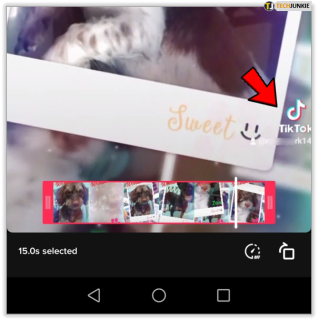
În caz contrar, totul, de la muzică la efecte la editări, rămâne intact, permițându-vă să schimbați subtitrarea videoclipului, păstrând în același timp orice altceva.
Crearea unui videoclip nou
Uneori este imposibil să editați un videoclip postat așa cum doriți, așa că realizarea unui videoclip nou ar putea fi mai ușoară decât editarea. Ștergeți videoclipul de care nu sunteți mulțumit, găsiți versiunea needitată a videoclipului în galeria dvs. și adăugați efectele dorite înainte de a posta - faceți-o corect de data aceasta.
Iată cum o faci:
- Selectați butonul „Plus” din meniul principal.

- Selectați videoclipul dorit.

- Adăugați efecte noi.

- Postați videoclipul de înlocuire.

Editarea unei schițe
Din fericire, TikTok vă permite să salvați un videoclip ca schiță (și să alegeți dacă doriți să îl faceți public sau doar pentru vizionare). Cu aceste două opțiuni în centura de instrumente, puteți crea videoclipuri și puteți sta puțin pe ele înainte de a posta.
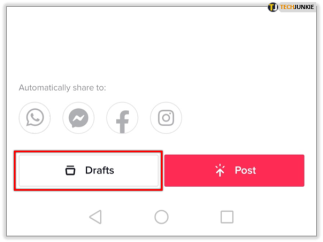
Pentru a salva o schiță, trebuie doar să urmați aceleași instrucțiuni pentru postarea unui videoclip. Pe ultima pagină veți vedea opțiunea „Postează”, iar în stânga acesteia veți avea opțiunea „Ciornă”. Dacă ați salvat o schiță și doriți să reveniți și să faceți modificări, urmați acești pași:
- Deschideți aplicația TikTok și atingeți pictograma „Eu” din colțul din dreapta jos

- Atingeți schița pe care doriți să o modificați

- Atingeți săgeata înapoi situată în colțul din stânga sus

- Faceți modificări după cum este necesar

Continuați cu postarea așa cum ați face de obicei.

Făcând clic pe „Next”, apoi „Next din nou, veți fi direcționat către pagina pentru a face clic pe postare. Dacă încă nu ești sigur de videoclipul tău, poți schimba opțiunile de vizionare din „Public” în „Numai eu”. Aceasta înseamnă că videoclipul tău este postat, dar numai tu îl poți vedea.
Pentru a schimba acest lucru în „Public” mai târziu, urmați aceste instrucțiuni:
- Atingeți pictograma „Eu” situată în colțul din dreapta jos

- Atingeți videoclipul pe care l-ați postat

- Selectați cele trei puncte orizontale din partea dreaptă

- Atinge „Setări de confidențialitate”

- Atinge „Cine poate viziona acest videoclip” în partea de sus

- Schimbați la „Toți”

Deși nu se editează după postare, este totuși o modalitate excelentă de a posta conținut extraordinar când ești gata. Salvarea ca schiță vă permite chiar să adăugați conținut la videoclip, astfel încât să puteți continua înregistrarea.
Aplicații de editare video terță parte cu funcții suplimentare
Dacă instrumentele oferite de TikTok nu vă pot ajuta să creați videoclipul dorit, puteți încerca alte aplicații de editare video cu mai multe caracteristici și efecte vizuale. Puteți găsi multe astfel de aplicații pe Google Play Store (pentru dispozitive Android) sau App Store (pentru dispozitive iOS).
În această secțiune, vom evidenția câteva astfel de aplicații pe care le puteți găsi interesante.
- Magisto
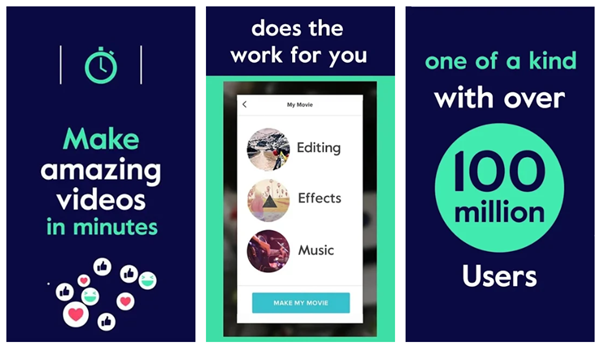
Chiar dacă TikTok vine cu multe instrumente de editare video, uneori ai nevoie de ceva în plus pentru a-ți scoate videoclipul în evidență. Magisto este o aplicație care te va ajuta să faci momentele speciale din viața ta mai memorabile. Îl poți folosi pentru a combina un videoclip realizat în TikTok cu fotografii, muzică, efecte și filtre care nu sunt disponibile în aplicația originală. De asemenea, puteți distribui ceea ce ați realizat direct pe rețelele sociale. - InShot
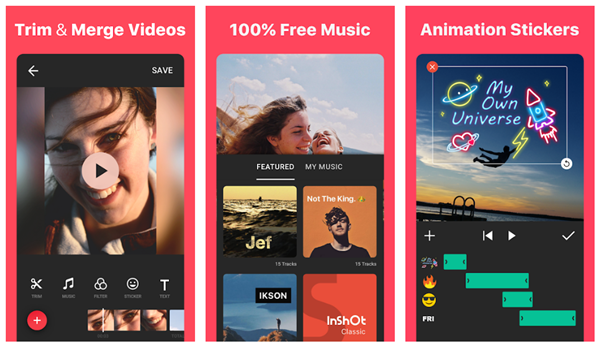
InShot este o aplicație populară de editare video care oferă o gamă largă de funcții pe care le puteți folosi pentru a vă îmbunătăți în continuare videoclipurile TikTok. Îl puteți folosi pentru a adăuga cadre sau texte la videoclipuri, pentru a combina două sau mai multe videoclipuri într-un singur videoclip și pentru a adăuga tot felul de efecte interesante. Puteți descărca aplicația gratuit, dar videoclipurile dvs. vor avea un mic filigran InShot în colțul din dreapta jos. Dacă plătiți 10 USD pentru versiunea pro, filigranul va dispărea și veți obține și câteva efecte speciale suplimentare. - VivaVideo
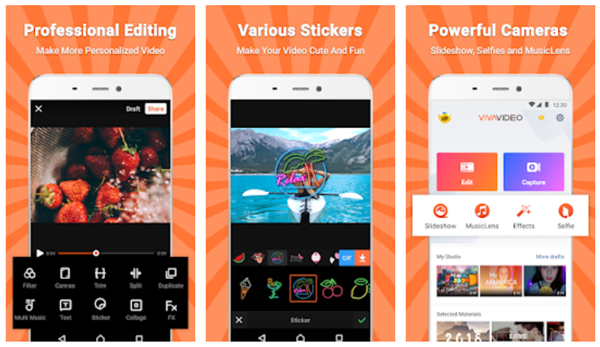
VivaVideo funcționează atât pe dispozitive iOS, cât și pe dispozitive Android. Este un mic editor video excelent care completează perfect TikTok. Aplicația vă permite să aplicați filtre, tranziții, autocolante, teme și chiar muzică videoclipurilor dvs. De asemenea, puteți tăia, copia, decupa, tăia, îmbina și crea colaje cu videoclipurile tale preferate. - Funimate
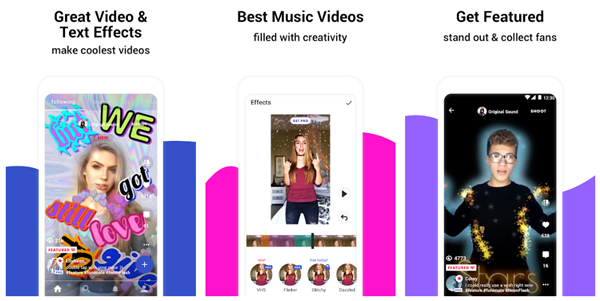
Mulți utilizatori jură pe Funimate, spunând că este aplicația complementară perfectă pentru videoclipurile TikTok. Vine cu o mulțime de efecte și efecte sonore interesante, dar îl puteți folosi și pentru a aplica autocolante personalizate videoclipurilor dvs. TikTok. Interfața trebuie să vă obișnuiți puțin, dar odată ce vă dați seama cum funcționează lucrurile, veți putea crea niște videoclipuri uimitoare în câteva minute.
întrebări frecvente
Pot edita miniatura după postare?
Din pacate, nu. Cu toate acestea, puteți să reîncărcați videoclipul și să schimbați coperta videoclipului dvs. utilizând instrucțiunile de mai sus.
După ce ajungeți la ecranul în care sunteți gata să atingeți „Postează”, atingeți videoclipul din colțul din stânga sus. Acest lucru vă va permite să utilizați bara de glisare și să selectați miniatura pe care doriți să o afișați pentru videoclip.
Pot edita mai multe videoclipuri TikTok într-unul singur?
Singura modalitate de a face acest lucru ar fi să le descărcați pe fiecare pe dispozitiv și să utilizați o aplicație de editare terță parte pentru a îmbina videoclipurile. Odată ce ai produsul finit, folosește butonul Încărcare așa cum se arată mai sus pentru a încărca colecția.
Rețineți că este posibil să fie necesar să tăiați videoclipul din cauza limitelor de timp TikTok.
Faceți-o corect de prima dată
Editarea videoclipurilor tale TikTok după ce le-ai postat te va lăsa cu mai puține opțiuni decât îți place. Poți doar să schimbi subtitrările și să adaugi câteva efecte de bază, dar nu poți face mult altceva. De aceea, este esențial să primești videoclipul chiar înainte de a-l posta.
Folosirea unei aplicații suplimentare de editare video vă poate ajuta să creați ceva unic și să-i lăsați uimiți pe alți utilizatori TikTok, întrebându-vă cum ați făcut-o. Cu puțină practică, nu vei mai simți niciodată nevoia să editezi un videoclip postat!
